如何更改Windows 11的PIN碼
有些朋友設定了pin碼,但因為不好記或不方便等原因,想要修改,但是不知道win11怎麼修改pin碼,其實我們只需要進入帳號設定的登入選項就可以了。
win11怎麼修改pin碼:
第一步,右鍵底部開始選單。
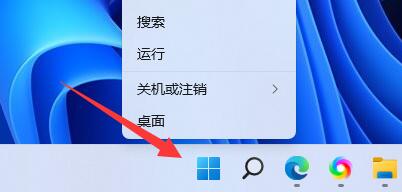
第二步,打開其中的“設定”
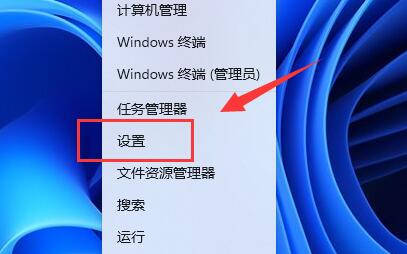
#第三步,點擊左邊的“帳戶”選項。
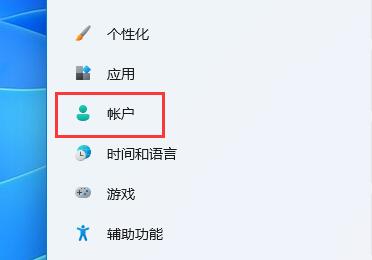
第四步,開啟右側清單的「登入選項」
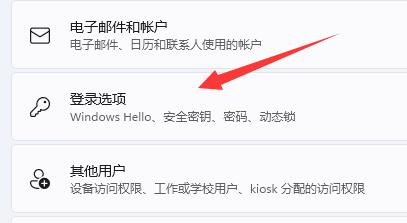
##第五步,點選pin右側“小箭頭”展開。
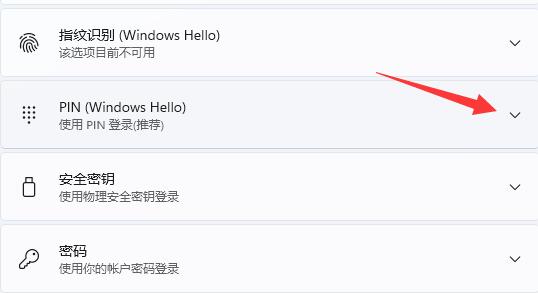
第六步,點選下方「更改pin」
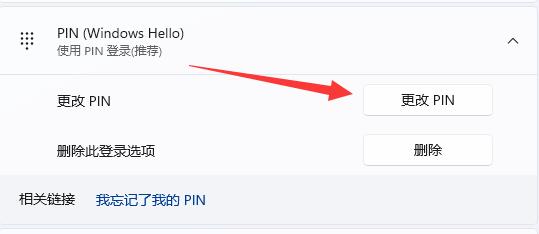
#第七步,輸入原始pin碼,再輸入新pin碼。輸入完成點選「確定」即可完成修改。
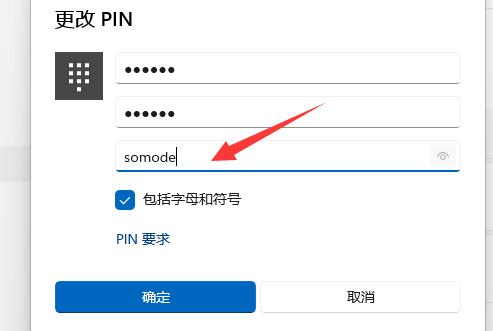
如果你之前沒有pin碼,你也可以在這個位置新建pin碼。
以上是如何更改Windows 11的PIN碼的詳細內容。更多資訊請關注PHP中文網其他相關文章!

熱AI工具

Undresser.AI Undress
人工智慧驅動的應用程序,用於創建逼真的裸體照片

AI Clothes Remover
用於從照片中去除衣服的線上人工智慧工具。

Undress AI Tool
免費脫衣圖片

Clothoff.io
AI脫衣器

AI Hentai Generator
免費產生 AI 無盡。

熱門文章

熱工具

記事本++7.3.1
好用且免費的程式碼編輯器

SublimeText3漢化版
中文版,非常好用

禪工作室 13.0.1
強大的PHP整合開發環境

Dreamweaver CS6
視覺化網頁開發工具

SublimeText3 Mac版
神級程式碼編輯軟體(SublimeText3)

熱門話題
 釘釘怎麼修改群組裡的個人名稱_釘釘修改群組個人名稱方法
Mar 29, 2024 pm 08:41 PM
釘釘怎麼修改群組裡的個人名稱_釘釘修改群組個人名稱方法
Mar 29, 2024 pm 08:41 PM
1.首先打開釘釘。 2.打開群組聊,點選右上角的三個點。 3.找到我在本群的暱稱。 4.點選進入即可修改儲存。
 得物使用教程
Mar 21, 2024 pm 01:40 PM
得物使用教程
Mar 21, 2024 pm 01:40 PM
得物APP是當前十分火爆品牌購物的軟體,但是多數的用戶不知道得物APP中功能如何的使用,下方會整理最詳細的使用教程攻略,接下來就是小編為用戶帶來的得物多功能使用教學匯總,有興趣的用戶快來一起看看吧!得物使用教學【2024-03-20】得物分期購怎麼使用【2024-03-20】得物優惠券怎麼獲得【2024-03-20】得物人工客服怎麼找【2024-03-20】得物取件碼怎麼查看【2024-03-20】得物求購在哪裡看【2024-03-20】得物vip怎麼開【2024-03-20】得物怎麼申請退換貨
 Win8如何利用快捷鍵進行截圖?
Mar 28, 2024 am 08:33 AM
Win8如何利用快捷鍵進行截圖?
Mar 28, 2024 am 08:33 AM
Win8如何利用快捷鍵進行截圖?在日常使用電腦的過程中,我們經常需要將螢幕上的內容截圖。對於Windows8系統的使用者來說,透過快捷鍵截圖是一個方便且有效率的操作方式。在這篇文章中,我們將介紹Windows8系統中幾種常用的快捷鍵進行截圖的方法,幫助大家更快速地進行螢幕截圖操作。第一種方法是使用「Win鍵+PrintScreen鍵」組合鍵來進行全
 Win11小技巧分享:一招跳過微軟帳號登入
Mar 27, 2024 pm 02:57 PM
Win11小技巧分享:一招跳過微軟帳號登入
Mar 27, 2024 pm 02:57 PM
Win11小技巧分享:一招跳過微軟帳號登入Windows11是微軟最新推出的作業系統,具有全新的設計風格和許多實用的功能。然而,對於某些用戶來說,在每次啟動系統時都要登入微軟帳戶可能會感到有些煩擾。如果你是其中一員,不妨試試以下的技巧,讓你能夠跳過微軟帳號登錄,直接進入桌面介面。首先,我們需要在系統中建立一個本機帳戶,來取代微軟帳戶登入。這樣做的好處是
 抖音藍V可以改名字嗎?企業抖音藍V號名稱修改步驟有哪些?
Mar 22, 2024 pm 12:51 PM
抖音藍V可以改名字嗎?企業抖音藍V號名稱修改步驟有哪些?
Mar 22, 2024 pm 12:51 PM
抖音藍V認證是企業或品牌在抖音平台上的官方認證,有助於提升品牌形象和可信度。隨著企業發展策略的調整或品牌形象的更新,企業可能希望更改抖音藍V認證的名字。那麼,抖音藍V可以改名字嗎?答案是可以的。本文將詳細介紹企業抖音藍V號名稱修改的步驟。一、抖音藍V可以改名字嗎?抖音藍V帳號是可以改名字的。根據抖音官方規定,企業藍V認證帳號在滿足一定條件後,可以申請修改帳號名稱。一般來說,企業需要提供相關的證明資料,如營業執照、組織機構代碼證等,以證明修改名稱的合法性和必要性。二、企業抖音藍V號名稱修改步驟有哪
 夏天,一定要試試拍攝彩虹
Jul 21, 2024 pm 05:16 PM
夏天,一定要試試拍攝彩虹
Jul 21, 2024 pm 05:16 PM
夏天雨後,常常能見到美麗又神奇的特殊天氣景象-彩虹。這也是攝影中可遇而不可求的難得景象,非常出片。彩虹出現有這樣幾個條件:一是空氣中有充足的水滴,二是太陽以較低的角度照射。所以下午雨過天晴後的一段時間內,是最容易看到彩虹的時候。不過彩虹的形成受天氣、光線等條件的影響較大,因此一般只會持續一小段時間,而最佳觀賞、拍攝時間更為短暫。那麼遇到彩虹,怎樣才能合理地記錄下來並拍出質感呢? 1.尋找彩虹除了上面提到的條件外,彩虹通常出現在陽光照射的方向,即如果太陽由西向東照射,彩虹更有可能出現在東
 Win11和Win10系統效能對比,究竟哪一個更勝一籌?
Mar 27, 2024 pm 05:09 PM
Win11和Win10系統效能對比,究竟哪一個更勝一籌?
Mar 27, 2024 pm 05:09 PM
一直以來,Windows作業系統一直是人們在個人電腦上使用最為廣泛的作業系統之一,而Windows10長期以來一直是微軟公司的旗艦作業系統,直到最近微軟推出了全新的Windows11系統。隨著Windows11系統的推出,人們對於Windows10與Windows11系統的效能差異開始感興趣,究竟兩者之間哪一個更勝一籌呢?首先,讓我們來看看W
 選購系統前必看:Win11和Win10優缺點分析
Mar 28, 2024 pm 01:33 PM
選購系統前必看:Win11和Win10優缺點分析
Mar 28, 2024 pm 01:33 PM
在當今資訊時代,個人電腦作為我們日常生活中不可或缺的工具,扮演著重要的角色。作業系統作為電腦的核心軟體之一,更是影響我們的使用體驗以及工作效率。在市場上,微軟公司的Windows作業系統一直佔據主導地位,而現在人們面臨的選擇則是最新的Windows11和舊有的Windows10。對於一般消費者來說,在選擇作業系統時不只是看版本號,更要了解其優缺點。






